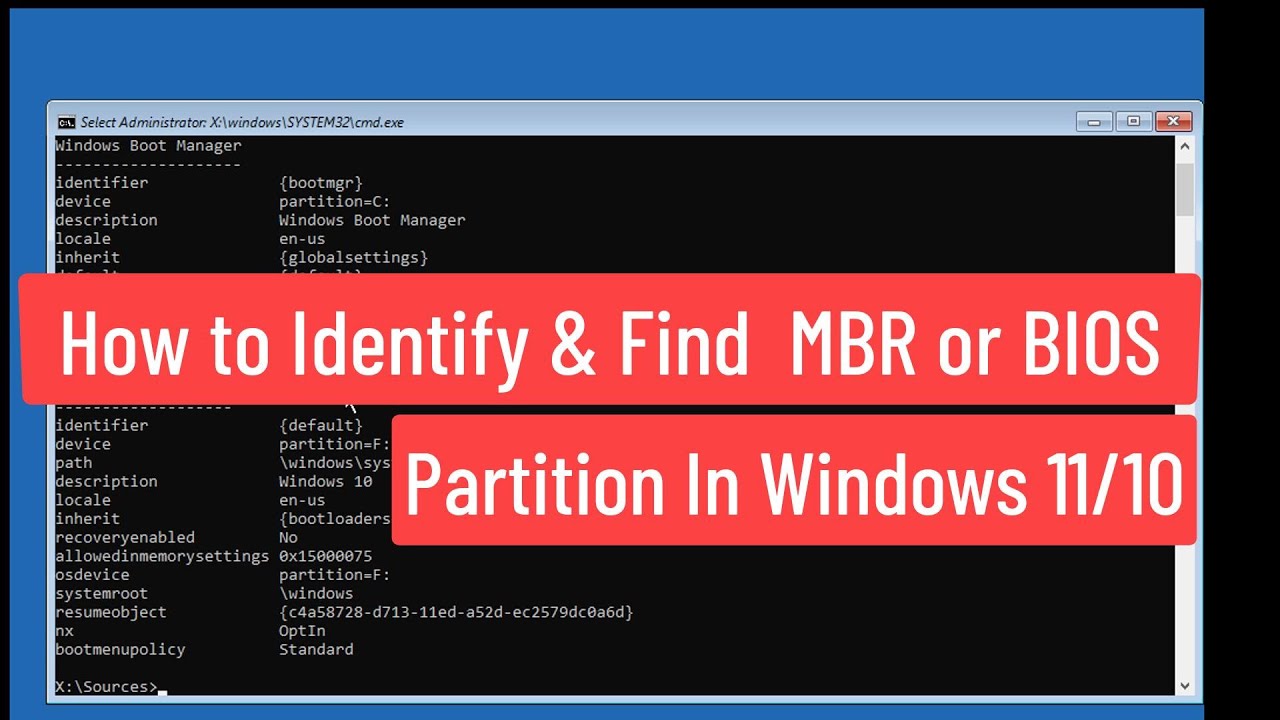
Bienvenido/a. En este artículo te explicaré cómo identificar y encontrar la partición de arranque del MBR en Windows 10 y 11.
Paso 1: Acceder a la configuración
Haz clic en Inicio, luego en Configuración. Después, selecciona Actualización y seguridad.
Paso 2: Acceder a la opción de recuperación
Dentro de Actualización y seguridad, busca la sección Recuperación y haz clic en ella.
Paso 3: Reinicia en modo de inicio avanzado
En la sección de recuperación, encontrarás una opción que dice Reiniciar ahora. Haz clic en ella para reiniciar tu computadora en modo de inicio avanzado.
Paso 4: Acceder al símbolo del sistema
Una vez que tu computadora se reinicie en modo de inicio avanzado, selecciona la opción Solucionar problemas. Luego, haz clic en Símbolo del sistema.
Paso 5: Ejecutar el comando BCD edit
En el símbolo del sistema, escribe el comando BCD edit y presiona Enter.
Paso 6: Encontrar la unidad de arranque y la unidad de Windows instalada
En la lista que aparece, busca la unidad de arranque y la unidad de Windows instalada. Por ejemplo, en mi caso, la unidad de arranque es C y la unidad de Windows instalada es F.
Paso 7: Verificar si la partición es MBR
Ahora, escribe el comando diskpart y presiona Enter. Después, escribe list disk y presiona Enter nuevamente. En la lista que aparece, busca la indicación MBR o bios bajo la columna Tipo. Esto significa que la partición es MBR.
Paso 8: Verificar la ubicación de los archivos de arranque
Para verificar la ubicación de los archivos de arranque, escribe el comando list volume y presiona Enter. La partición del sistema será Volumen 1. Anota la letra asignada a esta partición, en este caso, C. Los archivos de arranque se encuentran en el directorio boot.
Espero que este artículo te ayude a identificar y encontrar la partición de arranque del MBR en Windows 10 y 11. Si te ha sido útil, no olvides compartirlo. ¡Gracias y hasta el próximo artículo!
